Umate Pro 能夠在Windows 11/10/8/7 和 macOS 10.9~ 12 等各種不同電腦型號中幫您安全高效的刪除 iPhone 聯絡人,保證無法重現!
想要重新設定 iPhone 通訊錄,不知道有沒有什麼方法可以在 iPhone 批量刪除聯絡人?本文各自針對單筆跟多筆 iPhone 聯絡人刪除的辦法,提出操作步驟,無論您是想在 iPhone 刪除重複聯絡人或是批量刪除聯絡人都可以達成。
iPhone 如何刪除聯絡人的方法不少,一般可以是劃分為逐一刪除就全部刪除的方法進行,您可以依序嘗試看看最適合您使用習慣的方法。
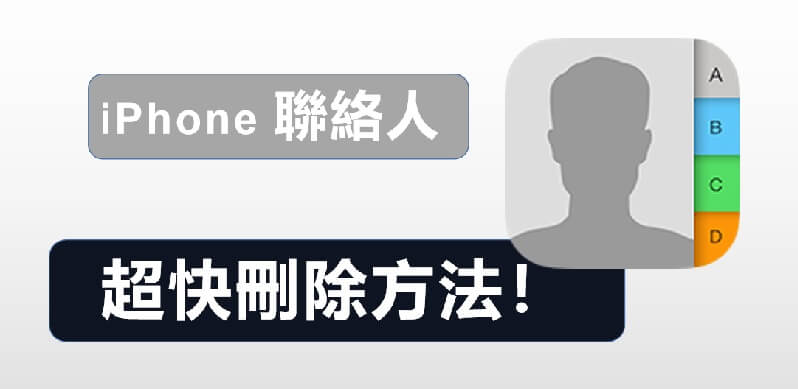
iPhone 聯絡人單個刪除
想要進行少量或單筆 iPhone 聯絡人刪除時該怎麼做?你可以直接從電話 App 上操作,就能直接逐一刪除通訊錄中的聯絡人。
步驟 1:在 iPhone 主畫面開啟「電話」App,開啟「聯絡人」,點一下你要刪除的聯絡人。
步驟 2:點一下右上角的「編輯」進入編輯頁面。
步驟 3:向下捲動並點一下「刪除聯絡人」,再次確認點後選「刪除聯絡人」就可刪除單筆聯絡人資料。
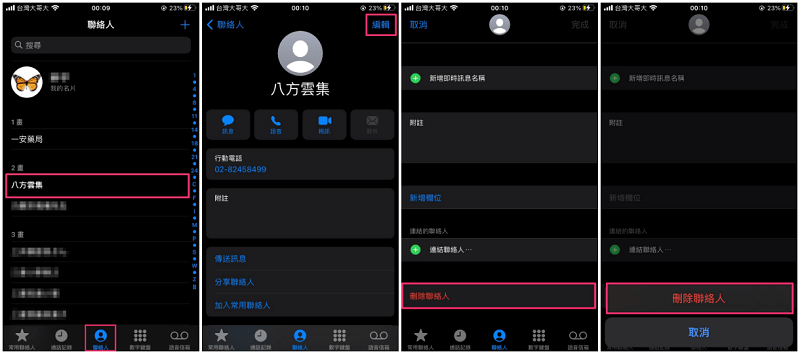
iPhone 批量刪除聯絡人
iPhone 通訊錄長年累月積累之後,有些聯絡人已經需要汰舊換新,好節省手機儲存空間,而大量的聯絡人在 iPhone 批量刪除時,要怎麼做才是最快的方法呢?以下提出幾種方法供您嚐試看看。
1 使用專業 iOS 清理工具刪除聯繫人多筆
為了一口氣進行 iPhone 刪除聯絡人,您可以使用專業的 iPhone 聯絡人刪除軟體 iMyFone Umate Pro 來一鍵刪除 iPhone 聯絡人,同時釋出更多的儲存空間,提升手機的使用效率。
Umate Pro 的獨特之處:
- 僅需 3 個步驟就能徹底刪除多筆 iPhone 聯絡人,100% 無法復原,保證數據安全。
- 清理多種垃圾文件,例如 App、Cookies、臨時文件、崩潰日誌、iPhone 垃圾等,減少其他數據。
- 提供預覽和選擇想刪除數據的功能,您可以批量刪除或者導出。
- 永久清除您所有的 iPhone 私人檔案,包括簡訊、聯絡人、照片、SIM 卡資料、通話紀錄、Safari 數據、密碼、WhatsApp 資料等等。
- 相容於 Windows 和 Mac 系統,無需擔憂相容問題。
快點免費下載試試看,跟著一下教學快速刪除 iPhone 聯絡人吧~
使用 Umate Pro 刪除 iPhone 聯絡人的方法:
步驟 1:在您的上啟動 Umate Pro,並透過連接線連接您的 iPhone。
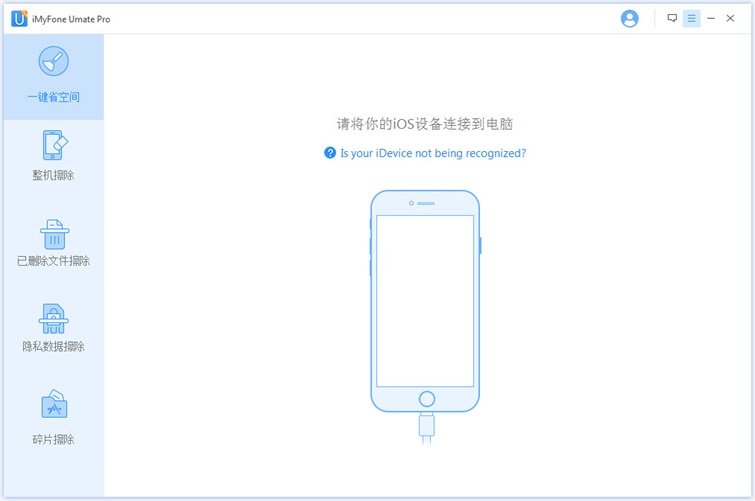
步驟 2:選擇軟體上的「清除已刪除檔案」選項卡並點擊「掃描」按鈕。Umate Pro 會掃描您的 iPhone,查找被刪除的聯絡人。
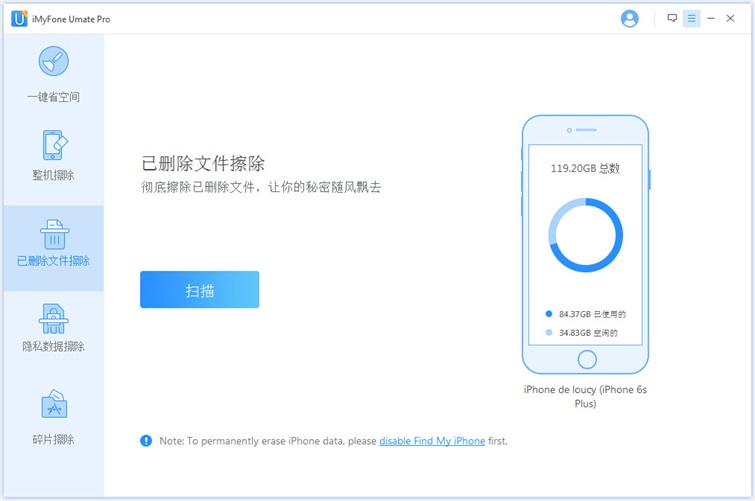
步驟 3:現在預覽已刪除的聯絡人,並點擊「立即擦除」按鈕永久刪除這些聯絡人。
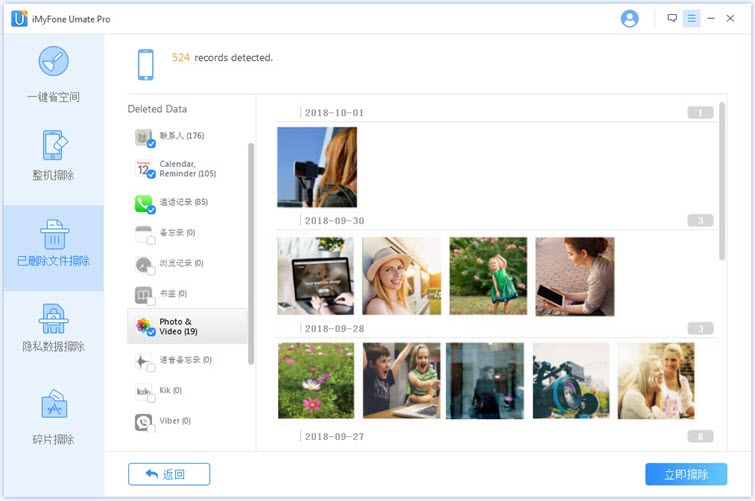
步驟 4:選擇安全級別(低、中、高)並在螢幕上提供的文字框中輸入「擦除」。之後點一下「立即擦除」,您選擇的 iPhone 通訊錄將開始永久刪除。
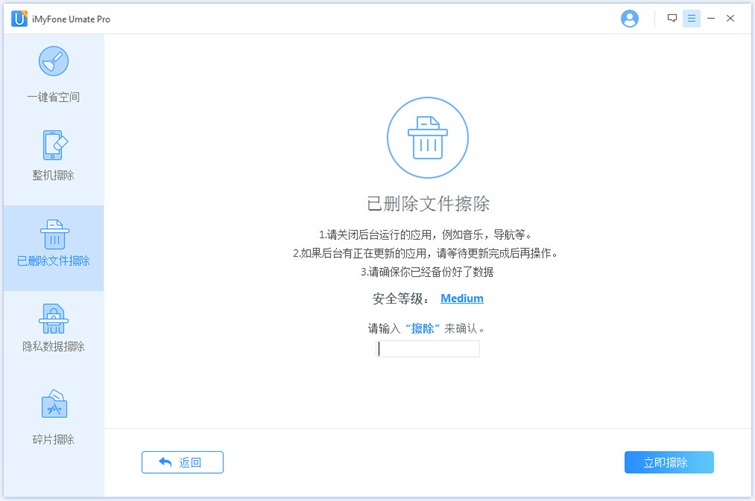
2 透過 iCloud
除了使用第三方 iPhone 數據清理工具之外,還能如何一次刪除 iPhone 多筆聯絡人呢?如果您有使用 iCloud 備份通訊錄中的聯絡人,那麼利用關閉 iCloud 聯絡人同步的功能,就能一口氣進行 iPhone 通訊錄刪除。
步驟 1:由 iPhone 主畫面進入「設定」App 點選上方的「Apple ID」。
步驟 2:選擇「iCloud」進入編輯頁面。
步驟 3:關閉 iCloud 的「聯絡人」並點選彈跳視窗中的「從 iPhone 刪除」選項再次進行確認,完成後就會同步 iCloud 的聯絡人,達成 iPhone 通訊錄刪除的成果。
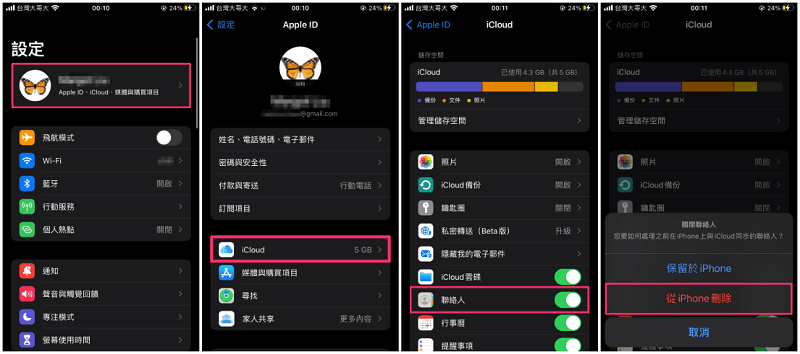
3 透過 iTunes
除了以上的 2 個工具,您還可以借用 iTunes 來進行 iPhone 批量刪除聯絡人。只要您有用過 iTunes 備份 iPhone,就能透過 iTunes 的同步功能,一鍵快速刪除所有 iPhone 聯絡人。
步驟 1:先在 iPhone 刪除所有聯絡人之後,將 iPhone 連接電腦後啟動 iTunes。
步驟 2:點擊右側的「同步設定」鈕進入 iPhone 編輯頁面。
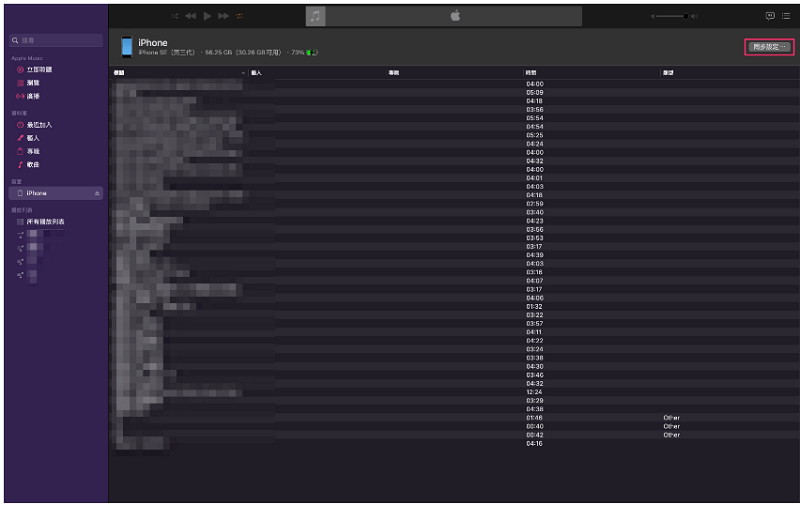
步驟 3:切換到「資訊」分頁並選取「將聯絡人同步到 iPhone 上」在點選「套用」,就能執行同步 iPhone 刪除聯絡人的狀態。
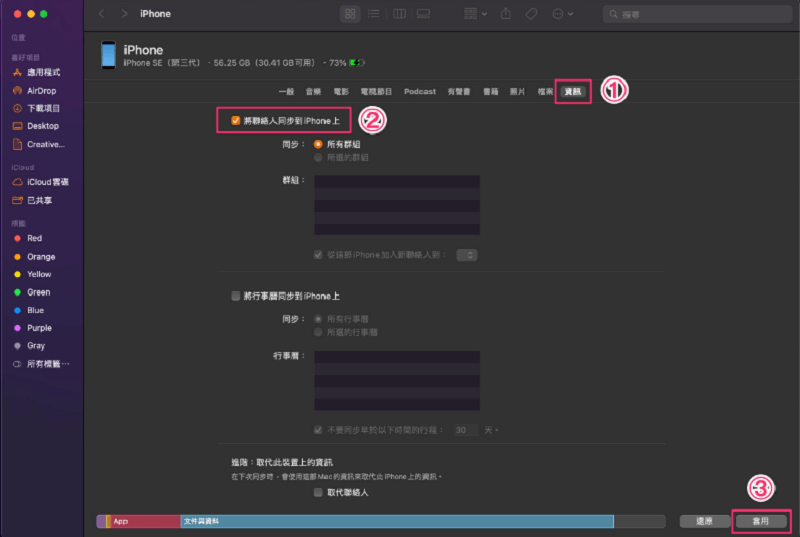
4 透過「iCloud.com」
當您想要一口氣在 iPhone 刪除多位聯絡人的時候,您還可以選用電腦網頁版的 iCloud.com,從 iCloud 備份中來刪除所有聯絡人也是一個超級快速的方案。因為 Apple ID 登入的關係,您可以直接同步刪除用同一個 Apple ID 登入的各個裝置中的聯絡人。
步驟 1:在電腦中開啟網頁版 iCloud.com 並登入您的 Apple ID、點選「聯絡人」圖示。
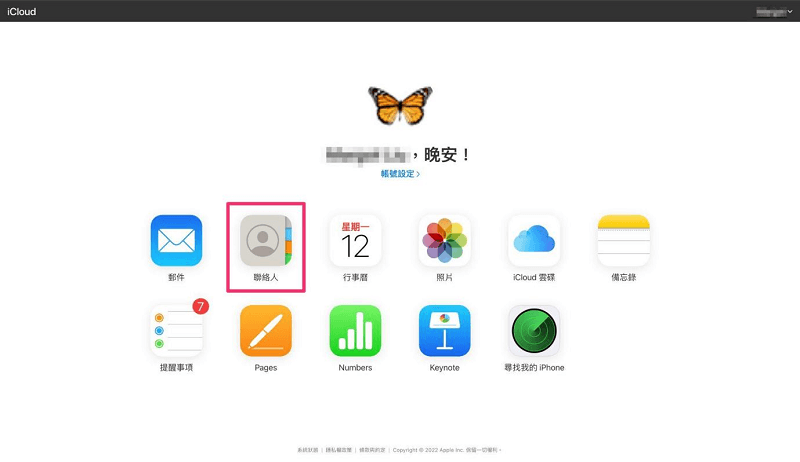
步驟 2::點選左下角「設定」再選取「全選」就能一口氣刪除所有 iPhone 通訊錄的聯絡人。
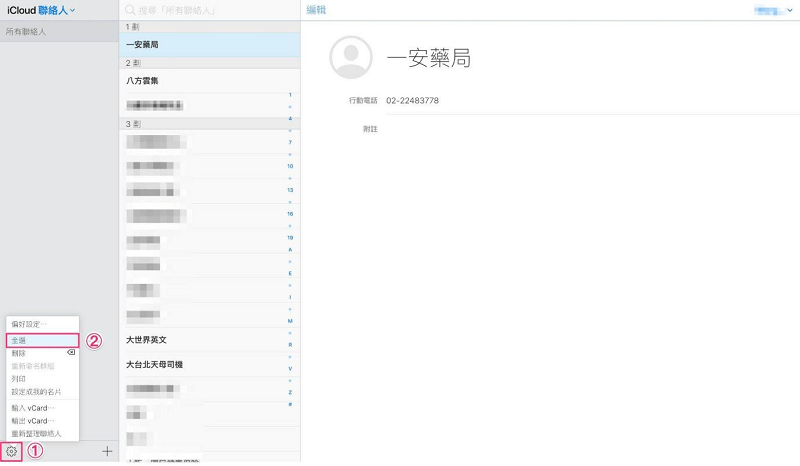
步驟 3:點選左下角的「設定」圖示並選擇「刪除」,來全面刪除多筆 iPhone 聯絡人。
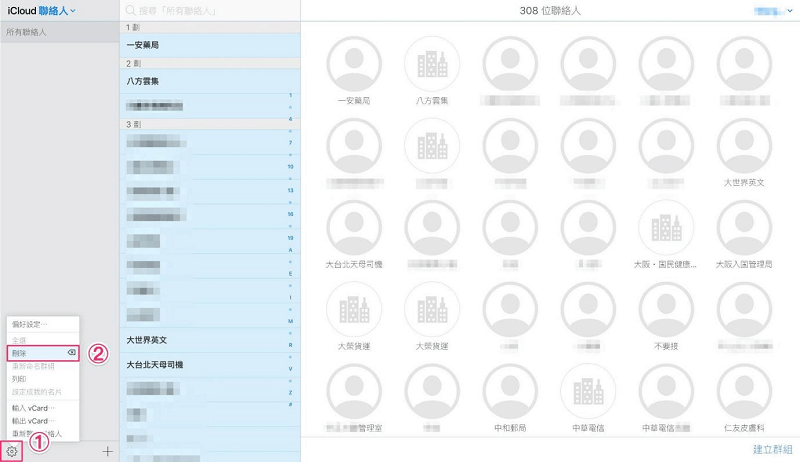
步驟 4:再點「刪除」一次來確認要刪除全部的 iPhone 聯絡人,完成後會同步刪除同一個 Apple ID 登入的所有 iOS 裝置的通訊錄聯絡人。
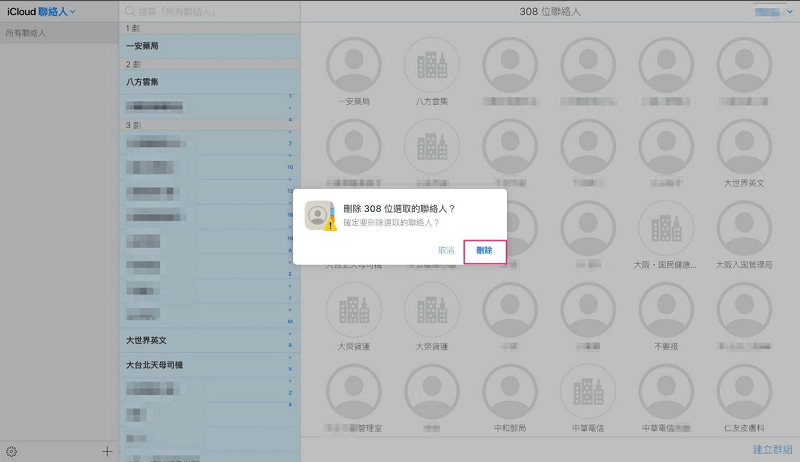
除了以上文字教學,您還可以透過觀看以下刪除 iPhone 聯絡人的影片教學來更加直觀地學習 iPhone 刪除多個聯絡人的方法!一起來看看吧~
同場加映——誤刪 iPhone 聯絡人的緊急救援
正當您著急於進行 iPhone 刪除聯絡人的過程中,因為一時疏忽或手滑,不小心誤刪了還需要用的聯絡人資料時,您可以使用 iMyFone D-Back for iOS 來進行緊急救援誤刪除的 iPhone 通訊錄聯絡人。
iMyFone D-Back 可以為您提供智慧救援、從 iOS 裝置、iTunes 備份回覆、iCloud 回覆及修復 iOS 系統等模式,快速協助您完成 iPhone 聯絡人刪除救援,支援各種檔案格式都可預覽再修復,恢復您需要的 iPhone 數據資料。
以下為使用 iMyFone D-Back 還原 iPhone 誤刪聯絡人的操作步驟說明:
步驟 1:下載並安裝 iMyFone D-Back 到電腦後,開啟應用程式選擇選擇「智能恢復」模式。
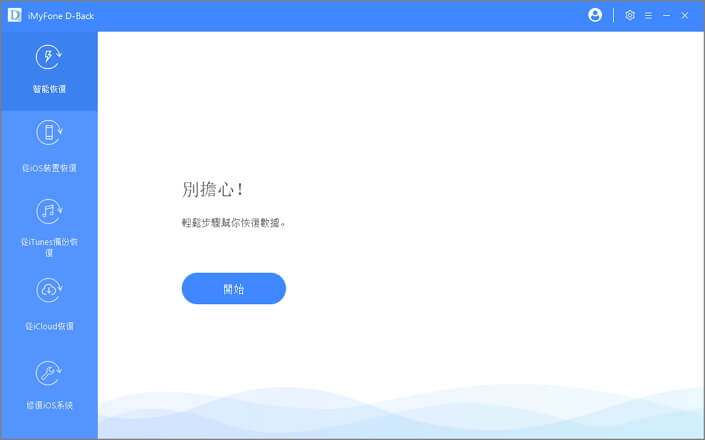
步驟 2:進入下一個介面時,程式會要求您選擇聯絡人數據丟失的原因。由於是 iPhone 手機聯絡人消失,所以點擊「意外刪除或丟失數據」。
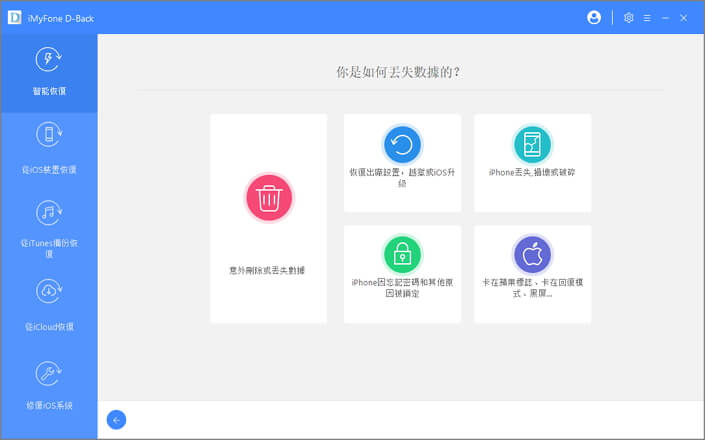
步驟 3:使用 USB 線將 iPhone 連接到電腦後,選擇您需要恢復的聯絡人檔案類型進行掃描。

步驟 4:掃描完成後,請先作預覽並選擇要回復的聯絡人,然後點擊「回復」找回不見的聯絡人/電話簿。

總結
看完以上的教學,希望這些方法能夠順利幫助您實現 iPhone 聯絡人刪除。通過多方測試,我們還是推薦您使用 iMyFone Umate Pro 來刪除聯絡人,因為它不僅介面簡潔,操作簡單,還能夠保護您的個資不外洩,快速幫您釋放空間。快來免費下載試試看吧~







